
"Щетка" фотошоптун эң популярдуу жана универсалдуу куралы. Өспүрүмдөрдүн жардамы менен, чоң иштердин чоң диапазону - катмарлар менен өз ара аракеттенүүдөн мурун объектилердин жөнөкөй боёктуна чейин жүргүзүлөт.
Щетка өтө ийкемдүү орнотуулар бар: щетканын көлөмү, катуулугу, формасы жана багыты өзгөрүп жатат жана сиз дагы бириңер жана басым режимин көрсөтө аласыз. Биз бүгүнкү сабактардагы ушул касиеттердин бардыгы жөнүндө сүйлөшөбүз.
"Щетка" курал
Бул курал ошол жерде жайгашкан, ал жерде башкалар жана бардыгы сол куралдар тилкесинде жайгашкан.

Башка куралдар үчүн, щетка үчүн, жандандырылган учурда, жөндөөлөрдүн мыкты панели жандырылды. Бул панелде негизги касиеттер конфигурацияланган. Ал:
- Көлөмү жана формасы;
- Overlay режими;
- Тунуклуулук жана басым.

Панелден көрө турган иконалар төмөнкү кадамдарды жасашат:
- Щетка формасын тюнинг панелин ачат (аналогдук ачкыч F5);
- Басымдагы басымдын күчөшүн аныктайт;
- Airbrush режимин камтыйт;
- Басымдын басымынын щеткасынын көлөмүн аныктайт.

Тизмедеги акыркы үч баскычтар графикалык планшетте гана иштейт, башкача айтканда, алардын активдеши эч кандай натыйжага алып келбейт.
Щетка өлчөмү жана форма
Бул жөндөөлөр панели щеткалардын көлөмүн, формасын жана катуулугун аныктайт. Щетканын өлчөмү клавиатурада тийиштүү сыдырма же чарчы баскычтары менен конфигурацияланат.
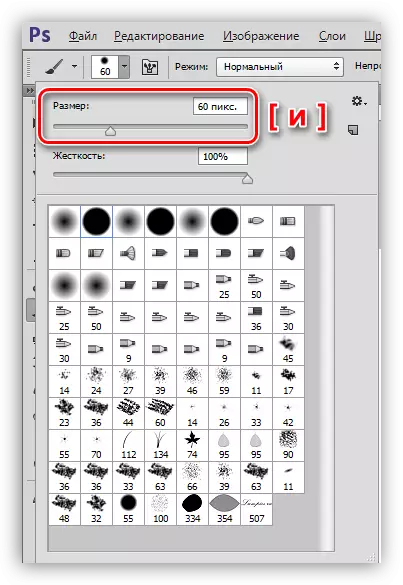
Бийлердин катуулугу төмөндө жайгашкан слайд-слайдерге ылайыкталган. Катуулугу бар щетка 0% эң бүдөмүк чек араларга ээ, щетка 100% эң ачык.
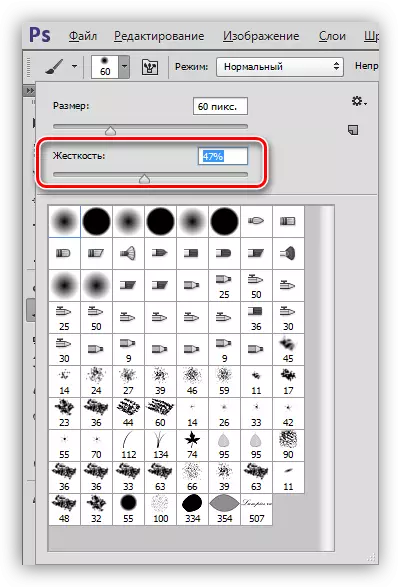
Щетканын формасы төмөнкү панелдин терезесинде көрсөтүлгөн топтом тарабынан аныкталат. Бир аз кийинчерээк топтомдор жөнүндө сүйлөшөбүз.
Overlay режими
Бул жөндөө бул катмардын мазмунундагы мазмундун мазмунунун мазмунунун чагылдырган режимин аныктайт. Эгерде катмар (участок) элементтер камтылбаса, анда мүлк катмарларга чейин жайылат. Катмарларга киргизүү режимине окшош иштейт.
Сабак: Photoshopдагы катмар

Өкүнүчтүүсү
Абдан окшош касиеттер. Алар бир өтүүсүндө колдонулган интенсивдүүлүктү аныктайт (чыкылдатуу) түстүү. Көбүнчө «тыкан», түшүнүктүү жана универсалдуу орнотуу сыяктуу.
Маскалар менен иштөөдө, бул "тыкан", палитранын ар кандай катмарларындагы сүрөттөрдүн, сүрөттөрдүн жана объектилердин ортосундагы жылмакай өткөөлдөрдү жана тунук чектерди түзүүгө мүмкүнчүлүк берет.
Сабак: Photoshop ичинде маскалар менен иштейбиз
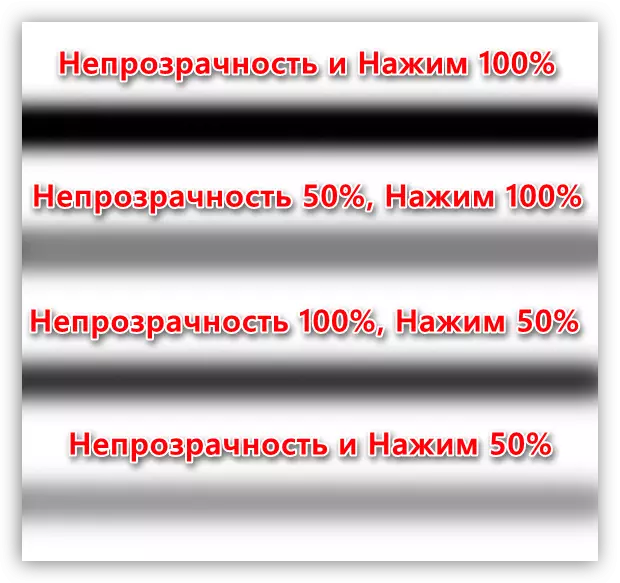
Форманын жука
Жогоруда айтылгандай, бул панель деп аталган бул панель, интерфейстин жогору жагындагы сүрөтчөнү чыкылдатыңыз, же F5 ачкычы, щетканы тууралоого мүмкүнчүлүк берет. Эң көп колдонулган жөндөөлөрдү карап көрөлү.
- Кластердин басма формасы.
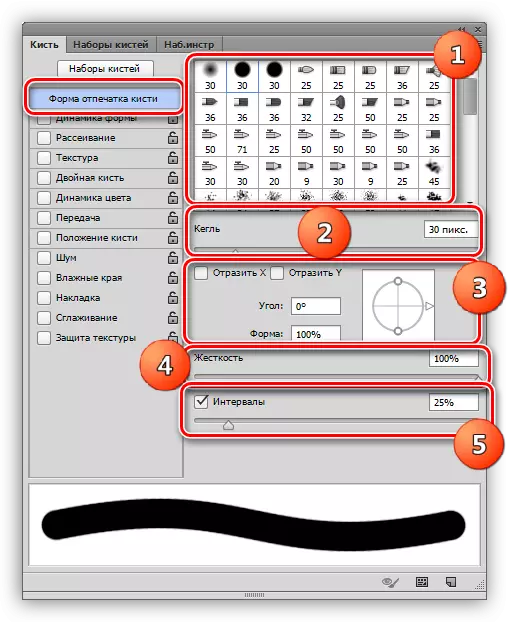
Бул өтмөк конфигурацияланган: щетка (1), өлчөмү (2), щетка (2), щетка, щетка жана изи (3) формасы (3), катуулук (4), принцтардын ортосундагы айырма (5) .
- Форманын динамикасы.
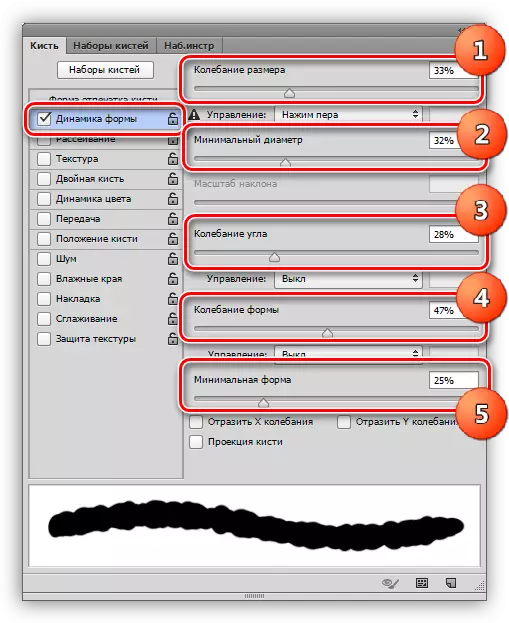
Бул жөндөө төмөнкү параметрлерди аныктайт: термелөөнүн өлчөмү (1), манжанын манжа сызыгы (2), чуңкурдун бурчунун (3) бурчу (3), форма термелүүчү (4), минималдуу форма (5).
- Диффузия.
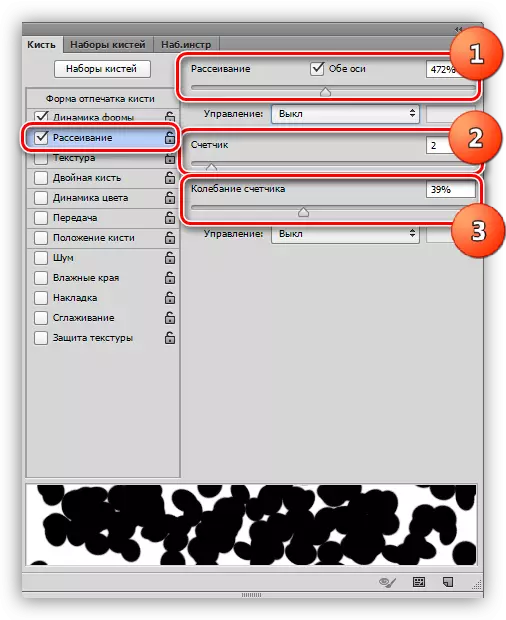
Бул өтмөк издерди конфигурациялайт. Орнотуу төмөнкүлөргө төмөнкүлөр кирет: басылган (дисперсия туурасы) (1) (1), бир өтүшкөндө түзүлгөн принктердин саны (2) (2) (2) (2) метрди тереңирээк басып чыгаруу "Көрүү" басылмалары (3).
Булар негизги орнотуулар болчу, калгандары сейрек колдонулат. Аларга бир нече сабактардан табууга болот, алардын бири төмөндө келтирилген.
Сабак: Фотошопто "Bokeh" эффектиси менен фон түзүңүз
Щеткалар топтому
СЕТТЕР менен иштөө буга чейин биздин веб-сайттагы сабактын биринде деталдаштырылган.
Сабак: Photoshop ичинде щеткалар менен иштейбиз
Бул сабактын бир бөлүгү катары сиз сапаттуу щеткалардын көпчүлүгү Интернетте эркин табууга болот деп айта аласыз. Муну жасоо үчүн, издөө тутумундагы "фотошоп үчүн щетканы" сурамга киришиңиз керек. Мындан тышкары, сиз өзүңүздүн ишиңизге даяр же атайын щетканы жумуштун ыңгайлуулугу үчүн өзүңүздүн топтомуңузду түзө аласыз.
"Щетка" куралын изилдөө үчүн сабак аяктады. Бул жерде камтылган маалыматтар теориялык мүнөзгө ээ жана щетка менен иштөөнүн практикалык көндүмдөрү башка сабакты изилдөө менен алса болот Lumpices.ru. . Окуу материалынын басымдуу көпчүлүгү бул куралды колдонуунун мисалдарын камтыйт.
